Ошибка узла термозакрепления или самодиагностика
Сообщение Ошибка узла термозакрепления или Самодиагностика появляется, когда устройство проверяет температуру узла термозакрепления.
Для устранения сообщения Ошибка узла термозакрепления или Самодиагностика следуйте инструкциям ниже.
- Выключите устройство, подождите несколько секунд и снова включите его.
-
Оставьте устройство включенным на 15 минут.
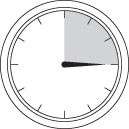
-
Выключите и включите питание с помощью кнопки питания или отсоедините и снова подсоедините кабель питания переменного тока.
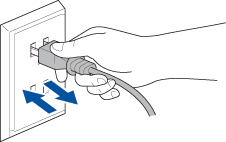
-
Если сообщение об ошибке не исчезает, в мониторе состояния отобразится Ошибка сервисного вызова, а на панели управления появится следующая светодиодная индикация. (Все светодиоды мигают.)
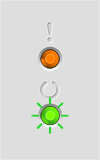
- Устройство нуждается в ремонте. Обратитесь к своему дилеру или в службу поддержки клиентов Brother и сообщите о статусе устройства Ошибка узла термозакрепления или Самодиагностика.
Перед обращением в сервисную службу убедитесь, что верхняя крышка полностью закрыта.
Для безопасного использования устройства следуйте инструкциям ниже:
- Вставляйте вилку непосредственно в розетку переменного тока (электрическую розетку).
- Не подключайте более одной вилки в одну розетку.
- Выберите место, где температура держится в пределах от 10°C до 32,5°C, а влажность — от 20% до 80% (без конденсации).
Связанные модели
HL-1110R, HL-1112R, HL-1202R, HL-1210WR, HL-1212WR, HL-1223WR
Отзывы о материалах
Чтобы помочь нам улучшить поддержку пользователей, просим вас поделиться своим мнением, ответив на вопросы ниже.
HL-2240R
Часто задаваемые вопросы и устранение неполадок |

Дата: 21.11.2013 Номер: faq00002674_000
Электронная почта
ОШИБКА УЗЛА ТЕРМ (ошибка узла термозакрепления тонера)
Для устранения проблемы следуйте инструкциям ниже:
- Выключите питание аппарата на несколько секунд, затем снова включите его.
- Оставьте аппарат на 15 минут с включенным питанием.
Если ошибка не исчезла, в мониторе состояния появится Ошибка. Обратитесь к специалисту., а на панели управления устройства появится следующая индикация светодиодов. Мигают все светодиоды.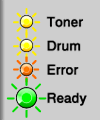
- Обратитесь к дилеру или в службу технической поддержки клиентов Brother и сообщите об ошибке ОШИБКА УЗЛА ТЕРМ.
HL-2130R, HL-2132R, HL-2240DR, HL-2240R, HL-2250DNR
Если вам потребуется дополнительная помощь, обратитесь в службу поддержки Brother:
- Перейти на страницу «Контакты»
Отзывы о материалах
Чтобы помочь нам улучшить поддержку пользователей, просим вас поделиться своим мнением, ответив на вопросы ниже.
Шаг 1. Насколько помогла вам информация, представленная на этой странице?
Шаг 2. Есть ли у вас какие-либо дополнительные комментарии?
Обратите внимание, что эта форма используется только для отправки отзывов.
Ошибка узла термозакрепления или самодиагностика
Сообщение Ошибка узла термозакрепления или Самодиагностика появляется, когда устройство проверяет температуру узла термозакрепления.
Для устранения сообщения Ошибка узла термозакрепления или Самодиагностика следуйте инструкциям ниже.
- Выключите устройство, подождите несколько секунд и снова включите его.
- Оставьте устройство включенным на 15 минут.
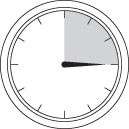
- Выключите и включите питание с помощью кнопки питания или отсоедините и снова подсоедините кабель питания переменного тока.
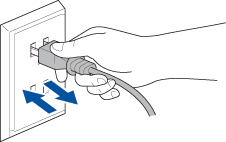
- Если сообщение об ошибке не исчезает, в мониторе состояния отобразится Ошибка сервисного вызова, а на панели управления появится следующая светодиодная индикация. (Все светодиоды мигают.)
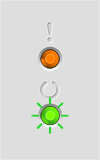
- Устройство нуждается в ремонте. Обратитесь к своему дилеру или в службу поддержки клиентов Brother и сообщите о статусе устройства Ошибка узла термозакрепления или Самодиагностика.
Перед обращением в сервисную службу убедитесь, что верхняя крышка полностью закрыта.
Для безопасного использования устройства следуйте инструкциям ниже:
- Вставляйте вилку непосредственно в розетку переменного тока (электрическую розетку).
- Не подключайте более одной вилки в одну розетку.
- Выберите место, где температура держится в пределах от 10°C до 32,5°C, а влажность — от 20% до 80% (без конденсации).
Связанные модели
HL-1110R, HL-1112R, HL-1202R, HL-1210WR, HL-1212WR, HL-1223WR
Отзывы о материалах
Чтобы помочь нам улучшить поддержку пользователей, просим вас поделиться своим мнением, ответив на вопросы ниже.
-
Офисная техника Brother
Brother -
Обслуживание и поддержка
-
HL1110
-
Инструкции / Поиск и устранение неисправностей
- FAQ00002674_002
Часто задаваемые вопросы по категориям

Драйверы и загрузки
Последние версии драйверов и программного обеспечения для ваших устройств Brother
Просмотреть файлы

Руководства
Последние версии руководств для ваших устройств Brother
Просмотреть руководства

Расходные материалы
Широкий ассортимент оригинальных расходных материалов Brother для ваших устройст
Подобрать расходные материалы
Содержание
- Устранение проблемы (Brother ошибка 05) на примере DCP-L2500DR
- Как снять термоузел (печку) на МФУ Brother DCP-L2500DR
- Решение ошибки 05 на принтерах и МФУ Brother
На устройствах Brother ошибка 05 связана с неполадками в узле термозакрепления. В большинстве случаев причиной поломки является вышедший из строя центральный или боковой термистор. Какой именно термистор является неисправным можно выявить прозвонив контакты тестером, в редких случаях повреждения видны при осмотре данного элемента.
Ниже представлен способ устранения проблемы (Brother ошибка 05) на примере МФУ Brother DCP-L2500DR. Ремонт будет актуален также для всех аппаратов имеющих аналогичный узел термозакрепления:
- Brother DCP-7080;
- Brother DCP-7080D;
- Brother DCP-7180DN;
- Brother DCP-L2500D;
- Brother DCP-L2520D;
- Brother DCP-L2520DW;
- Brother DCP-L2540DN;
- Brother DCP-L2540DW;
- Brother DCP-L2560DW;
- Brother DCP-L2560DWR;
- Brother DCP-L2520DWR;
- Brother HL-L2300D;
- Brother HL-L2365DW;
- Brother HL-L2305W;
- Brother HL-L2320D;
- Brother HL-L2340DW;
- Brother HL-L2360DW;
- Brother HL-L2260;
- Brother HL-L2260D;
- Brother HL-2560DN;
- Brother HL-L2321D;
- Brother HL-L2360DN;
- Brother HL-L2361DN;
- Brother HL-L2366DW;
- Brother HL-L2300DR;
- Brother HL-L2340DWR;
- Brother HL-L2360DNR;
- Brother HL-L2365DWR;
- Brother HL-L2380DW;
- Brother MFC-7380;
- Brother MFC-7480D;
- Brother MFC-7880DN;
- Brother MFC-L2700D;
- Brother MFC-L2700DN;
- Brother MFC-L2700DW;
- Brother MFC-L2701D;
- Brother MFC-L2701DW;
- Brother MFC-L2703DW;
- Brother MFC-L2720DW;
- Brother MFC-L2740DW;
- Brother MFC-L2740DWR;
- Brother MFC-L2720DWR;
- Brother MFC-L2700DWR.
Устранение проблемы (Brother ошибка 05) на примере DCP-L2500DR

Итак, принесли мне на ремонт МФУ Brother DCP-L2500DR с ошибкой 05. Так как с подобной ошибкой на принтерах Brother я сталкиваюсь не однократно, было понятно что это печная ошибка и в первую очередь следует демонтировать узел термозакрепления и осмотреть его.

Как снять термоузел (печку) на МФУ Brother DCP-L2500DR










Итак, термоузел (печка) изъят из печатающего устройства. Далее преступаем непосредственно к устранению ошибки (Brother ошибка 05).
Решение ошибки 05 на принтерах и МФУ Brother
Для начала обязательно нужно прозвонить лампу нагрева и оба термистора. В моём случае лампа нагрева звонится, центральный термистор также прозванивается, а вот боковой термистор неисправен. Именно термистор находящийся с левой стороны узла термозакрепления и является причиной вызвавшей ошибку (Brother ошибка 05).










Неисправный термистор следует заменить на новый или заведомо рабочий с другого узла термозакрепления. Заказать комплект состоящий из 2 термисторов для данного термоузла можно по ссылке:
- Термистор фьюзера для Brother.
После замены неисправного термистора собираем всё в обратном порядке, ошибка 05 больше Вас не побеспокоит!

— Сброс печки и комплект пб в Brother/ Reset fuser and PF KIT 1 in Brother: 5500/5502/5600/5602/5650/5652/6600/8530/8535/8540/5700/5702/5750/5755/5800/5802/5850/5900/5902/6700/6702/6750/6800/6900/6902/9020 и ему подобных моделях.
В отличии от сброса тонер картриджей и драм картриджей процесс сброса печки и комплекта подачи бумаги происходит через сервисное меню.
-
Нажать на главном экране «настройки«
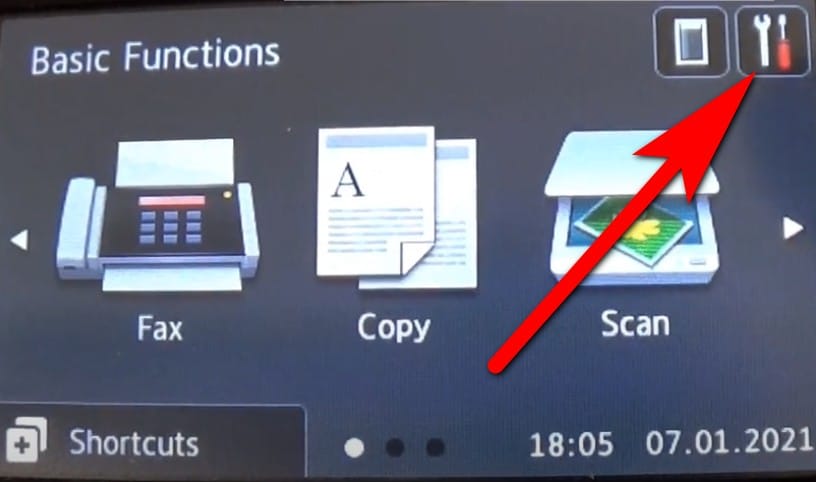
2. Зажать кнопку «домой», пока не загорится чёрный экран
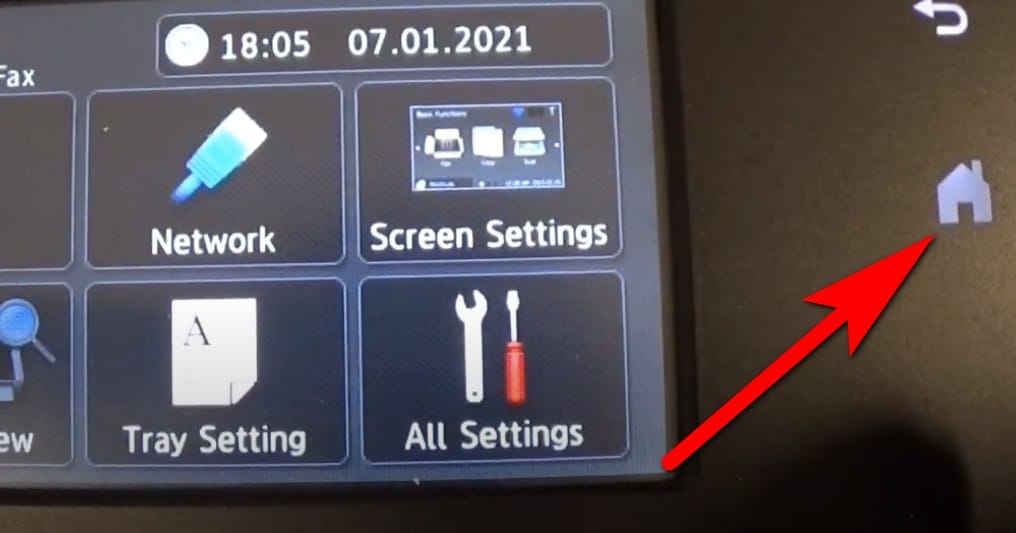
3. Нажать нижнее поле
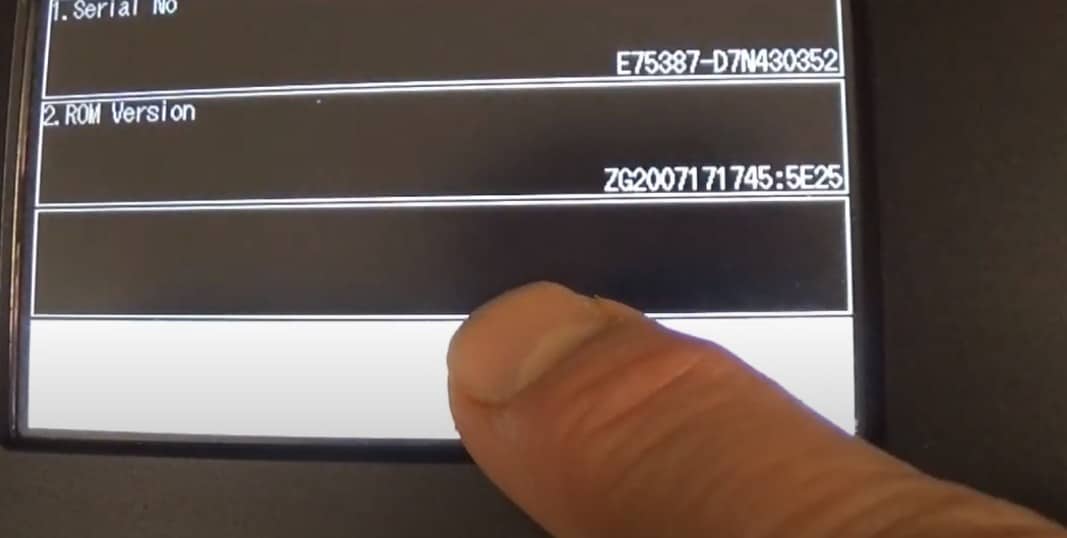
4. Нажать * 2 8 6 4
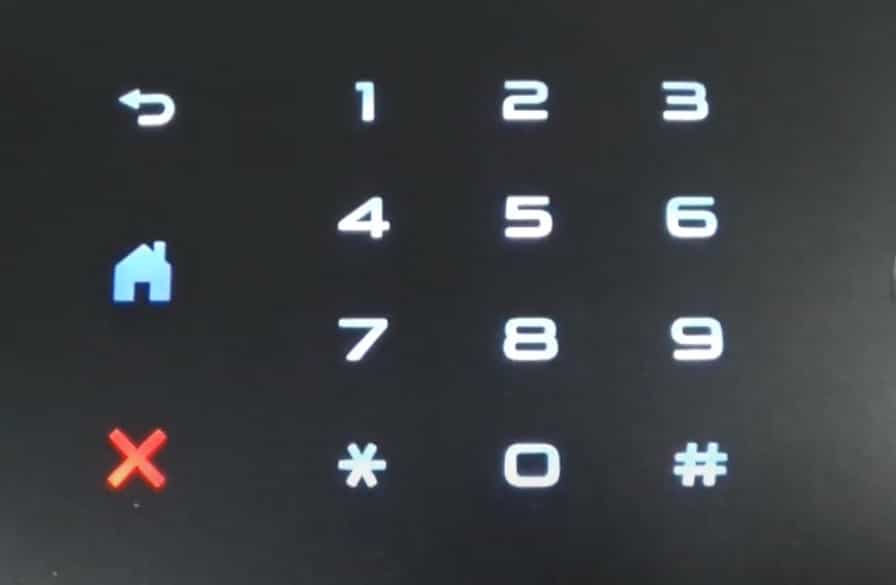
5. Набрать 88. Появится надпись «reset — fuser unit«. Нажать «Set«
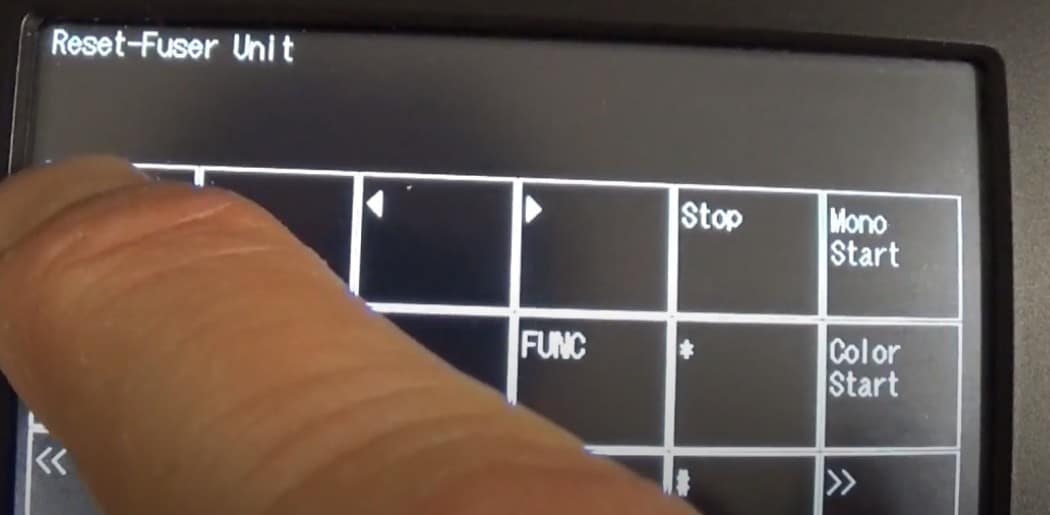
6. С помощью стрелок можно также найти «Reset — PF Kit 1» и нажав «Set» сбросить комплект пб.
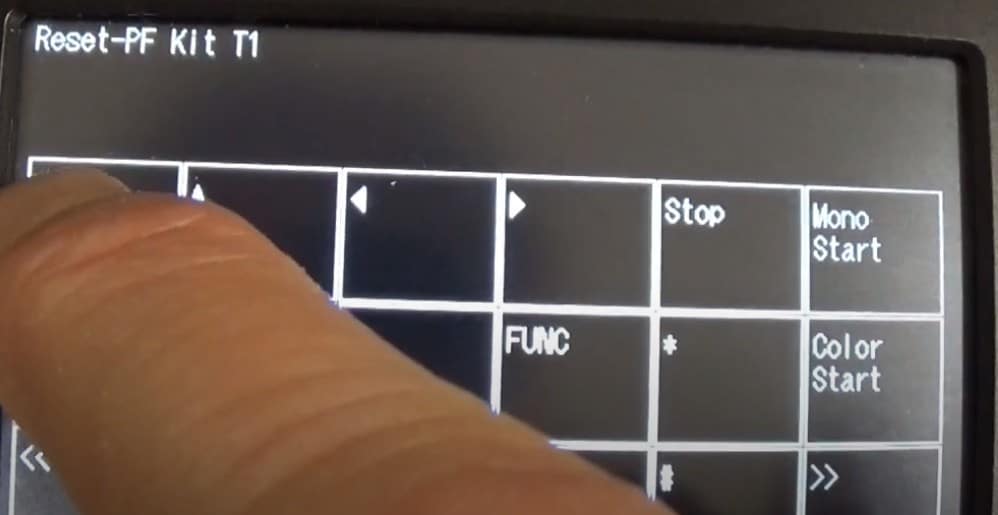
7. Чтобы выйти из сервисного меню, необходимо нажать «Stop» и 99. Аппарат перезагрузится и выйдет в готовность.
— Сброс фотобарабана, печки и комплекта пб в Brother/ Reset drum, fuser and PF KIT 1 in Brother: 8520 и ему подобных моделях.
1. Открыть переднюю крышку.
2. Для сброса фотобарабана нужно нажать кнопку «назад», а затем согласиться с заменой.
3. Для сброса печки, лазера, комплекта пб нужно нажать одновременно цифры 3 и 9, а затем выбрать в списке, что необходимо сбросить и согласиться.
4. После сброса просто закрыть крышку.
Как сбросить сообщение о замене тонера в Brother
На чтение 7 мин Просмотров 1.8к. Опубликовано 25.11.2021
Содержание
- Программный способ
- Аппаратный способ
- Сброс счетчика фотобарабана
- Дата: 19.07.2011
- Номер: faq00000170_020
- Печать
- Электронная почта
Что означают светодиоды устройства?
Техническим термином для индикаторов на передней части устройства Brother является светодиод.
В данном вопросе объясняются различные значения индикаторов.
- Если светодиоды не горят, значит, питание устройства выключено.
- Если светодиод Status (зелёный) блеклый, значит принтер находится в спящем режиме (режиме экономии энергии) или в режиме глубокого сна (потребление электроэнергии снижается ещё больше, чем в спящем режиме). Нажатие кнопки Go выведет принтер из спящего режима в режим готовности .
- Если светодиоды горят или мигают, это может означать ошибку. См. значения индикации светодиодов устройства ниже.
Для отображения всех примеров индикации светодиодов нажмите здесь, а затем нажмите на изображение , соответствующее индикации на вашем устройстве.
Светодиод Ready (зелёный) мигает.
Светодиоды Toner , Drum и Error не горят.
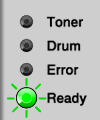
Значение индикации светодиодов:
-
ПРОГРЕВ
Устройство прогревается.
ОХЛАЖДЕНИЕ
Устройство охлаждается.
Подождите несколько секунд, пока температура внутри устройства не опустится.
ПРИЁМ ДАНЫХ
Устройство принимает данные с компьютера или обрабатывает данные в памяти.
В памяти устройства остались данные печати.
Если светодиод Ready мигает в течение длительного времени и печать не происходит, нажмите кнопку Go , чтобы напечатать данные, которые все ещё находятся в памяти.
Светодиод Toner (жёлтый) загорается на 2 секунды и гаснет на 3 секунды.
Светодиод Ready (зелёный) горит.
Светодиоды Drum и Error не горят.
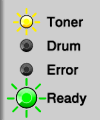
Значение индикации светодиодов:
- МАЛО ТОНЕРА
Скоро потребуется заменить тонер-картридж.
Приобретите новый тонер-картридж и приготовьте его на случай, когда загорятся светодиоды, означающие ЗАМЕНИТЕ ТОНЕР .
Светодиод Toner (жёлтый) горит.
Светодиоды Drum , Error и Ready не горят.
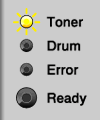
Значение индикации светодиодов:
-
ЗАМЕНИТЕ ТОНЕР (режим остановки)
Замените тонер-картридж на новый.
См. инструкции «ЗАМЕНИТЕ ТОНЕР».
ОШИБКА КАРТРИДЖА
Блок фотобарабана установлен неправильно.
Извлеките блок фотобарабана из устройства и установите его обратно.
См. инструкции «ОШИБКА КАРТРИДЖА».
Откройте переднюю крышку и установите тонер-картридж.
См. инструкции «НЕТ ТОНЕРА».
Светодиод Toner (жёлтый) горит.
Светодиод Ready (зелёный) горит.
Светодиоды Drum и Error не горят.
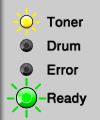
Значение индикации светодиодов:
- ЗАМЕНИТЕ ТОНЕР (режим продолжения)
Устройство продолжит печатать, пока светодиоды не отобразят состояние ТОНЕР ЗАКОНЧИЛСЯ .
Светодиод Toner (жёлтый) горит.
Светодиод Error (красный) горит.
Светодиоды Drum и Ready не горят.
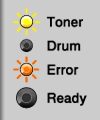
Значение индикации светодиодов:
- ТОНЕР ЗАКОНЧИЛСЯ
Замените тонер-картридж на новый.
См. инструкции «ЗАМЕНИТЕ ТОНЕР».
Светодиод Drum (жёлтый) загорается на 2 секунды и гаснет на 3 секунды.
Светодиод Ready (зелёный) горит.
Светодиоды Toner и Error не горят.

Значение индикации светодиодов:
- РЕСУРС ФОТОБАРАБАНА СКОРО ЗАКОНЧИТСЯ
Скоро потребуется заменить фотобарабан.
Рекомендуется приобрести новый фотобарабан и заменить имеющийся.
См. инструкции «ЗАМЕНА БАРАБАНА».
Светодиод Drum (жёлтый) горит.
Светодиод Ready (зелёный) горит.
Светодиоды Toner и Error не горят.
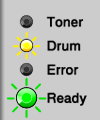
Значение индикации светодиодов:
- ЗАМЕНИТЕ ФОТОБАРАБАН
Замените фотобарабан на новый.
См. инструкции «ЗАМЕНА БАРАБАНА».
Светодиод Error (красный) горит.
Светодиоды Toner , Drum и Ready не горят.
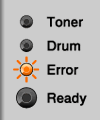
Значение индикации светодиодов:
-
НЕТ БУМАГИ В ЛОТКЕ 1
Вставьте бумагу в лоток. Затем нажмите кнопку Go .
Поместите бумагу в слот для подачи бумаги вручную.
См. инструкции «Печать на наклейках и конвертах».
Светодиод Error (красный) мигает.
Светодиоды Toner , Drum и Ready не горят.
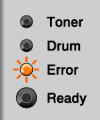
Значение индикации светодиодов:
-
ОТКРЫТА ПЕРЕДНЯЯ КРЫШКА
Закройте переднюю крышку устройства.
ОТКРЫТА КРЫШКА УЗЛА ТЕРМОЗАКРЕПЛЕНИЯ ТОНЕРА
Закройте крышку узла термозакрепления, расположенную за задней крышкой устройства.

ЗАМЯТИЕ В ЛОТКЕ 1 / ЗАМЯТИЕ ВНУТРИ / ЗАМЯТИЕ СЗАДИ / ЗАМЯТИЕ В МОДУЛЕ ДВУСТОР.ПЕЧАТИ
Устраните замятие бумаги.
См. инструкции «Устранение замятий бумаги.»
Если устройство не возобновит печать, нажмите кнопку Go .
ПАМЯТЬ ЗАПОЛНЕНА
Память устройства заполнена, и устройство не может печатать страницы документа полностью.
См. инструкции «ПАМЯТЬ ЗАПОЛНЕНА».
ПЕРЕГРУЗКА ПЕЧАТИ
Произошла перегрузка печати, и устройство не может печатать страницы документа полностью.
См. инструкции «ПЕРЕГР. ПЕЧАТИ».
ОШИБКА ФОРМАТА ДВУСТОРОННЕЙ ПЕЧАТИ (только если устройством поддерживается автоматическая двусторонняя печать)
Правильно задайте настройку бумаги, которую требуется использовать, или загрузите бумагу того же формата, который выбран в текущей настройке драйвера. Для дополнительной информации о форматах бумаги см. вопрос «Какую бумагу рекомендуется использовать?» Нажмите кнопку Go .
ДВУСТОРОННЯЯ ПЕЧАТЬ ОТКЛЮЧЕНА (только если устройством поддерживается автоматическая двусторонняя печать)
Установите в устройство лоток для двусторонней печати и закройте заднюю крышку.

Светодиод Drum (жёлтый) горит.
Светодиод Error (красный) мигает.
Светодиоды Toner и Ready не горят.

Значение индикации светодиодов:
- ОШИБКА ФОТОБАРАБАНА
Необходимо очистить коронирующий провод фотобарабана.
См.инструкции «Очистка коронирующего провода фотобарабана.»
Светодиод Drum (жёлтый) горит.
Светодиод Error (красный) горит.
Светодиоды Toner и Ready не горят.
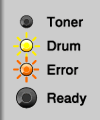
Значение индикации светодиодов:
- ОСТАНОВКА ФОТОБАРАБАНА
Замените фотобарабан на новый.
См. инструкции «ЗАМЕНА БАРАБАНА».
Светодиоды Toner (жёлтый) и Drum (жёлтый) мигают.
Светодиод Error (красный) мигает.
Светодиод Ready (зелёный) мигает.
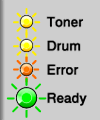
Значение индикации светодиодов:
- Если индикация светодиодов на устройстве указывает на необходимость сервисного вызова, выключите питание устройства, а затем снова включите и попробуйте выполнить печать.
- Если после выключения и повторного включения устройства ошибка не устранилась, нажмите кнопку Go , тогда светодиоды загорятся, как показано в таблице ниже. Сообщите об ошибке вашему дилеру или в службу технической поддержки Brother.
 Неисправность основной платы:
Неисправность основной платы:
Светодиод Error (красный) горит.
Светодиоды Toner , Drum и Ready не горят.
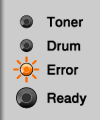
 Неисправность узла термозакрепления:
Неисправность узла термозакрепления:
Светодиод Toner (жёлтый) горит.
Светодиоды Drum , Error и Ready не горят.
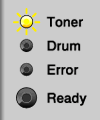
 Неисправность лазерного блока:
Неисправность лазерного блока:
Светодиод Drum (жёлтый) горит.
Светодиоды Toner , Error и Ready не горят.
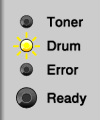
 Неисправность основного мотора:
Неисправность основного мотора:
Светодиод Toner (жёлтый) горит.
Светодиод Error (красный) горит.
Светодиоды Drum и Ready не горят.
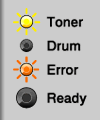
 Неисправность контактов, находящихся под высоким напряжением:
Неисправность контактов, находящихся под высоким напряжением:
Светодиод Toner (жёлтый) горит.
Светодиод Drum (жёлтый) горит.
Светодиоды Error и Ready не горят.
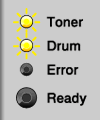
 Неисправность вентилятора:
Неисправность вентилятора:
Светодиод Drum (жёлтый) горит.
Светодиод Error (красный) горит.
Светодиоды Toner и Ready не горят.
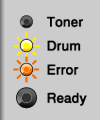
 Ошибка перехода через нулевой уровень:
Ошибка перехода через нулевой уровень:
Светодиод Toner (жёлтый) горит.
Светодиод Drum (жёлтый) горит.
Светодиод Error (красный) горит.
Светодиод Ready не горит.

В принтеры Brother HL-2130R и HL-2132R встроен счетчик тонера, который считает количество распечатанный страниц. Если горит соответствующий индикатор, то принтер считает, что картридж уже пустой и требует новый. Его не волнует, что вы 15 минут назад его заправили.
Сбросить счетчик тонера можно двумя способами: программным и аппаратным. Программным легче, поэтому начнем с него.
Программный способ
- Включаем принтер.
- Когда двигатель перестанет шуметь открываем переднюю крышку.
- Выключаем устройство.
- Зажимаем кнопку [Пуск] или [GO] и включаем принтер.
- Держим кнопку [Пуск]/[GO] пока не загорятся все индикаторы.
- Отпускаем кнопку.
- Как только, индикаторы погаснут нажимаем [Пуск]/[GO] два раза. Должны загореться три верхних индикатора.
- Жмем [Пуск]/[GO] 5 раз. Должен мигать индикатор «Error».
- Закрываем переднюю крышку. Должен мигать индикатор «Готов» / «Ready». Принтер прогреется и индикатор «Готов» / «Ready» должен гореть.
Аппаратный способ
Так же, как и обнулить счетчик принтера Brother DCP-7057R. Здесь приведу только видео.
Вышеприведенные способы подходят как для стартовых картриджей Brother HL-2130R / 2132R / DCP-7057R так, и для обычных. Если вы купили обычный, то есть еще один способ сброса счетчика тонера Brother — установить флажок в картридже в нужное положение. Подробно — смотрите в видео в конце статьи.
Сброс счетчика фотобарабана
Если принтер просит заменить фотобарабан (мигает соответствующий индикатор) и при этом нормально печатает, то нет смысла ничего менять. Можно сбросить счетчик фотобарабана. Для этого:
- Включаем принтер.
- Открываем переднюю крышку.
- Зажимаем кнопку [Пуск] или [GO] на 4 секунды. Как только, загорятся все индикаторы — отпускаем.
- Закрываем переднюю крышку.
Все должно работать.
В конце хорошо показана правильная установка флажка сброса картриджа:
Сброс счетчика тонера Brother HL-1110R и др.

Сброс счетчика(горит лампочка TONER) Принтера Brother HL-2132R
1) отключаем принтер из розетки
2) открываем переднюю крышку принтера, картридж не трогаем
3) Нажимаем кнопку Go и не отпуская ее, включаем принтер в сеть
4) удерживать кнопку в течении 3-5 секунд, потом отпустить и нажать Go 2 раза.
5) Подождать 2 секунды, нажать Go еще 6 раз
6) подождать 3 секунды, закрыть переднюю крышку.
И все. Счетчик обнулен.
Обзор на видео, правда у меня без открывания крышки не получилось.
 07:58
07:58
Brother Фотобарабан! Передвиньте зеленый лапку или Подвигайте синий ползунок
 09:07
09:07
Разбор принтера Brother DCP-7032R
 13:50
13:50
Ремонт Brother DCP-7030R
 00:52
00:52
Brother Dcp 7040 dcp 7030 toner reset drum reset tn 360 tn 2110
 07:03
07:03
Инструкция сброс счетчика Brother DCP 7057r/HL-2132
 03:26
03:26
Brother DCP 7030 Toner Replacement: How to Save Money On Printer Cartridges
 09:38
09:38
Ошибки принтера Brother DCP-7032R
 07:38
07:38
МФУ Brother DCP 7057R обнуление заправка
Устранение неисправностей и текущее обслуживание
55
B
Скрученная бумага
При использовании бумаги
,
отличной от рекомендованной
,
выберите в драйвере принтера режим Уменьшить скручивание
бумаги
.
(См
.
раздел Параметры устройства (для Windows
®
)
или Настройки печати (для Macintosh
®
) в Руководстве
пользователя программного обеспечения на компакт-диске
.
)
Переверните бумагу в лотке для бумаги другой стороной вверх,
затем повторите печать. (Это не касается фирменных бланков.)
Поднимите опорный щиток выходного лотка.
Замените бумагу в лотке бумагой из только что открытой пачки.
Убедитесь
,
что используется бумага
,
рекомендованная для
данного устройства
.
(См
.
раздел Допустимая бумага и другие
печатные носители на стр. 12
.
)
Примеры плохого качества
печати
Рекомендации

56
Сообщения об ошибках и обслуживании
B
Как и в случае любого другого сложного офисного оборудования, возможно возникновение
ошибок, и может потребоваться замена расходных материалов. В таком случае устройство
распознает ошибку или предполагает необходимые действия по техническому
обслуживанию и отображает соответствующее сообщение. Самые распространенные
сообщения об ошибках и сообщения обслуживания приведены ниже.
Пользователь может самостоятельно выполнить действия, необходимые для исправления
большинства ошибок или для проведения текущего обслуживания. Если требуется
дополнительная помощь, в Центре решений Brother (Brother Solutions Center) можно получить
ответы на часто задаваемые вопросы и рекомендации по устранению неисправностей.
Посетите наш веб-сайт http://solutions.brother.com/
Сообщение об
ошибке
Причина
Способ устранения
Ошибка картриджа
Тонер-картридж установлен
неправильно.
Выньте блок фотобарабана и тонер-
картридж, указанный в сообщении на
дисплее, и вставьте его обратно в блок
фотобарабана.
Закан. рес фотоб
Истекает ресурс
фотобарабана.
Используйте барабан до тех пор, пока не
возникнут проблемы с качеством печати,
затем замените барабан на новый.
(См. раздел Замена блока фотобарабана
на стр. 75.)
Охлаждается.
Подождите.
Слишком высокая температура
фотобарабана или картриджа.
Устройство остановит текущее
задание печати и переключится
в режим охлаждения. В режиме
охлаждения будет слышен шум
охлаждающего вентилятора, а
на дисплее отобразятся
сообщения Охлаждается. и
Подождите..
Проверьте, что слышен звук работающего
в машине вентилятора и что не
загорожено выходное отверстие.
Если вентилятор работает, уберите все,
что загораживает выходное отверстие, и
оставьте устройство включенным на
несколько минут, не используя его.
Если вентилятор не вращается, сделайте
следующее:
На несколько минут отсоедините
устройство от сети электропитания, затем
снова подсоедините электропитание.
Крышка открыта.
Неплотно закрыта передняя
крышка.
Закройте переднюю крышку устройства.
Открыта крышка
Неплотно закрыта крышка узла
термозакрепления.
Закройте крышку узла термозакрепления
устройства.
Открыта крышка
При включении питания была
неплотно закрыта крышка узла
термозакрепления или замята
бумага в задней части
устройства.
Убедитесь, что в задней части устройства
нет замятой бумаги, затем закройте
крышку узла термозакрепления и нажмите
клавишу Старт.

Устранение неисправностей и текущее обслуживание
57
B
Документ застрял
(Только DCP-7045N)
Документ был неправильно
вставлен или подан, либо
отсканированный из АПД
документ оказался слишком
длинным.
См. Замятие документов (Только DCP-
7045N) на стр. 58 или Использование
автоподатчика документов (АПД)
(Только DCP-7045N) на стр. 16.
Ошибка барабана
Необходимо очистить
коронирующий провод блока
фотобарабана.
Очистите коронирующий провод на блоке
фотобарабана. (См. раздел Очистка
коронирующего провода на стр. 67.)
Закончился ресурс
фотобарабана.
Замените фотобарабан. (См. раздел
Замена блока фотобарабана на стр. 75.)
Ошиб.у-ва трм.з.
Температура узла
термозакрепления тонера не
повышается до заданной
температуры за указанное время.
Выключите выключатель питания,
подождите несколько секунд и снова
включите его. Оставьте устройство
включенным на 15 минут.
Узел термозакрепления тонера
слишком сильно нагрелся.
Иниц. невозм. XX
В устройстве имеется
механическая неисправность.
На несколько минут отсоедините
устройство от сети электропитания, затем
снова подсоедините электропитание.
Замятие сзади
Замятие бумаги в задней части
устройства.
(См. раздел Замятие бумаги на стр. 59.)
Замятие внутри
Замятие бумаги внутри
устройства.
(См. раздел Замятие бумаги на стр. 59.)
Замятие в лотке
Замятие бумаги в лотке
устройства.
(См. раздел Замятие бумаги на стр. 59.)
Нет бумаги
В устройстве закончилась
бумага, или она неправильно
загружена в лоток.
Выполните одно из следующих действий:
Заново загрузите бумагу в лоток для
бумаги, затем нажмите клавишу Старт.
Извлеките бумагу и загрузите ее снова,
затем нажмите клавишу Старт.
Мало памяти
Память устройства заполнена.
Выполняется копирование
Выполните одно из следующих действий:
Нажмите клавишу Старт для
копирования отсканированных страниц.
Нажмите Стоп/Выход, дождитесь
завершения других выполняемых
операций и повторите попытку.
Сотрите данные из памяти. (См.
раздел Сообщение «Мало памяти»
на стр. 29.)
Выполняется операция печати
Уменьшите разрешение печати. (См.
Вкладка «Дополнительные» в Руководстве
по использованию программного
обеспечения на компакт-диске.)
Сообщение об
ошибке
Причина
Способ устранения

Замятие документов (только dcp-7045n), Замятие документа в верхней части блока апд
Страница 64
- Изображение
- Текст
58
Замятие документов
(Только DCP-7045N)
B
В случае замятия документа выполните
следующие действия.
Примечание
После извлечения замятого документа
убедитесь, что в устройстве не
осталось обрывков бумаги, которые
могут вызвать новое замятие.
Замятие документа в верхней части
блока АПД
B
a
Выньте из АПД все незамятые
документы.
b
Откройте крышку АПД.
c
Вытяните замятый документ влево.
d
Закройте крышку АПД.
e
Нажмите Стоп/Выход.
Печать невозм. XX
В устройстве имеется
механическая неисправность.
На несколько минут отсоедините
устройство от сети электропитания, затем
снова подсоедините электропитание.
Скан. невозм. XX
В устройстве имеется
механическая неисправность.
На несколько минут отсоедините
устройство от сети электропитания, затем
снова подсоедините электропитание.
Рес. тон. зак-ся
Блок фотобарабана и тонер
—
картриджа не установлен
должным образом или тонер
—
картридж полностью
использован и печать
невозможна
.
Выполните одно из следующих действий:
Снова установите блок фотобарабана
с тонер-картриджем.
Замените пустой тонер-картридж на
новый. (См. раздел Замена тонер-
картриджа на стр. 71.)
Мало тонера
Если на ЖК
—
дисплее
отображается Мало тонера,
печать может выполняться, но
это означает, что ресурс тонер-
картриджа подходит к концу, и
тонер скоро потребуется
заменить
.
Безотлагательно закажите новый тонер-
картридж.
Сообщение об
ошибке
Причина
Способ устранения

Замятие документа под крышкой сканера, Замятие документа в выходном лотке, Замятие бумаги
Страница 65
- Изображение
- Текст
Устранение неисправностей и текущее обслуживание
59
B
Замятие документа под крышкой
сканера
B
a
Выньте из АПД все незамятые
документы.
b
Поднимите крышку сканера.
c
Вытяните застрявший документ вправо.
d
Закройте крышку сканера.
e
Нажмите Стоп/Выход.
Замятие документа в выходном
лотке
B
a
Вытяните застрявший документ вправо.
b
Нажмите Стоп/Выход.
Замятие бумаги
B
Для устранения замятия бумаги выполните
операции, описанные в данном разделе.
Примечание
• Убедитесь, что в устройство
установлены как тонер-картридж, так и
фотобарабан. Если фотобарабан не
установлен или установлен
неправильно, это может вызвать
замятие бумаги в устройстве Brother.
• Если сообщение об ошибке не исчезло,
откройте и закройте переднюю крышку
и крышку узла термозакрепления для
сброса состояния устройства.
ПРЕДУПРЕЖДЕНИЕ
ГОРЯЧАЯ ПОВЕРХНОСТЬ
Сразу после окончания работы устройства
некоторые внутренние его части остаются
чрезвычайно горячими. Во избежание
травм при открытии передней или задней
крышки (заднего выходного лотка)
устройства НЕ прикасайтесь к частям,
выделенным на рисунке.

60
ОСТОРОЖНО
Во избежание повреждения устройства
статическим электричеством НЕ
прикасайтесь к электродам, показанным
на рисунке.
Замятие бумаги внутри устройства
B
a
Откройте переднюю крышку.
b
Медленно извлеките узел
фотобарабана и тонер-картриджа.
Замятая бумага будет вытягиваться
вместе с узлом тонер-картриджа и
фотобарабана.
ОСТОРОЖНО
Рекомендуется положить узел
фотобарабана и тонер-картриджа на
чистую ровную поверхность, подстелив
под него лист ненужной бумаги или
ткань на случай рассыпания тонера.
c
Если не удается легко извлечь узел
фотобарабана и тонер-картриджа, не
прикладывайте излишние усилия.
Вместо этого поднимите крышку
сканера.
Обеими руками осторожно вытяните
замятую бумагу вверх и наружу из
отверстия выходного лотка.
d
Закройте крышку сканера.

Устранение неисправностей и текущее обслуживание
61
B
e
Если не удается вытянуть замятую
бумагу из отверстия выходного лотка,
полностью выньте лоток для бумаги
из устройства.
f
Вытяните замятую бумагу из
отверстия выходного лотка.
g
Установите блок фотобарабана и
картриджей на место.
h
Установите лоток для бумаги обратно
в устройство.
i
Закройте переднюю крышку.
Замятие бумаги в задней части
устройства
B
a
Откройте переднюю крышку.
b
Медленно извлеките узел
фотобарабана и тонер-картриджа.
ОСТОРОЖНО
Рекомендуется положить узел
фотобарабана и тонер-картриджа на
чистую ровную поверхность, подстелив
под него лист ненужной бумаги или
ткань на случай рассыпания тонера.
c
Откройте заднюю крышку (задний
выходной лоток).

d Потяните на себя язычки, чтобы открыть крышку узла термоз…
Страница 68
- Изображение
- Текст
62
d
Потяните на себя язычки, чтобы
открыть крышку узла
термозакрепления (1).
e
Вытяните замятую бумагу из узла
термозакрепления.
f
Закройте заднюю крышку (задний
выходной лоток).
g
Установите блок фотобарабана и
картриджей на место.
h
Закройте переднюю крышку.
Бумага замята внутри узла
фотобарабана и тонер-картриджа
B
a
Откройте переднюю крышку.
b
Медленно извлеките узел
фотобарабана и тонер-картриджа.
ОСТОРОЖНО
Рекомендуется положить узел
фотобарабана и тонер-картриджа на
чистую ровную поверхность, подстелив
под него лист ненужной бумаги или
ткань на случай рассыпания тонера.
1

Устранение неисправностей и текущее обслуживание
63
B
c
Нажмите зеленый рычаг фиксатора
вниз и извлеките узел фотобарабана
и тонер-картриджа.
ОСТОРОЖНО
Делать это следует аккуратно. Если
тонер попадет на руки или одежду,
немедленно вытрите его или смойте
холодной водой.
Во избежание снижения качества печати
не прикасайтесь к частям, выделенным
ниже на рисунках.
d
Удалите всю замятую бумагу, если
она осталась внутри фотобарабана.
e
Установите тонер-картридж обратно
в фотобарабан до фиксации со
щелчком. При правильной установке
зеленый рычаг фиксатора
автоматически поднимается.
f
Установите блок фотобарабана и
картриджей на место.
g
Закройте переднюю крышку.

Текущее обслуживание, Чистка устройства снаружи, Очистка стекла сканера
Чистка устройства снаружи очистка стекла сканера
- Изображение
- Текст
64
Текущее обслуживание
B
ПРЕДУПРЕЖДЕНИЕ
Используйте нейтральные моющие средства.
Не используйте для чистки внутренних
или внешних деталей устройства
воспламеняющиеся вещества, спреи или
органические растворители/жидкости,
содержащие спирт/аммиак. Это может
привести к возгоранию или поражению
электрическим током. Для получения
дополнительной информации см. раздел
Важные инструкции по технике
безопасности на стр. 41.
ОСТОРОЖНО
В блоке фотобарабана содержится
тонер, поэтому обращайтесь с ним
осторожно. Если тонер попадет на руки
или одежду, немедленно вытрите его
или смойте холодной водой.
Чистка устройства снаружи
B
a
Выключите устройство, нажав на
кнопку питания. Отсоедините все
кабели, затем выньте вилку кабеля
питания из электрической розетки.
b
Полностью выдвиньте лоток для
бумаги из устройства.
c
Мягкой тканью вытрите пыль с
внешней поверхности устройства.
d
Уберите всю бумагу, находящуюся в
лотке для бумаги.
e
Мягкой тканью вытрите пыль с
внутренней и внешней поверхностей
устройства.
f
Загрузите бумагу обратно в лоток и
плотно задвиньте его в устройство.
g
Вставьте вилку кабеля питания
устройства в электрическую розетку,
затем подсоедините все кабели.
Включите устройство, нажав на
кнопку питания.
Очистка стекла сканера
B
a
Выключите устройство, нажав на
кнопку питания. Отсоедините все
кабели, затем выньте вилку кабеля
питания из электрической розетки.
b
Поднимите крышку сканера (1).
Очистите белую пластиковую
поверхность (2) и стекло сканера (3)
под ней мягкой неворсистой тканью,
смоченной водой.

Комментарии
Содержание
- Устранение проблемы (Brother ошибка 05) на примере DCP-L2500DR
- Как снять термоузел (печку) на МФУ Brother DCP-L2500DR
- Решение ошибки 05 на принтерах и МФУ Brother
На устройствах Brother ошибка 05 связана с неполадками в узле термозакрепления. В большинстве случаев причиной поломки является вышедший из строя центральный или боковой термистор. Какой именно термистор является неисправным можно выявить прозвонив контакты тестером, в редких случаях повреждения видны при осмотре данного элемента.
Ниже представлен способ устранения проблемы (Brother ошибка 05) на примере МФУ Brother DCP-L2500DR. Ремонт будет актуален также для всех аппаратов имеющих аналогичный узел термозакрепления:
- Brother DCP-7080;
- Brother DCP-7080D;
- Brother DCP-7180DN;
- Brother DCP-L2500D;
- Brother DCP-L2520D;
- Brother DCP-L2520DW;
- Brother DCP-L2540DN;
- Brother DCP-L2540DW;
- Brother DCP-L2560DW;
- Brother DCP-L2560DWR;
- Brother DCP-L2520DWR;
- Brother HL-L2300D;
- Brother HL-L2365DW;
- Brother HL-L2305W;
- Brother HL-L2320D;
- Brother HL-L2340DW;
- Brother HL-L2360DW;
- Brother HL-L2260;
- Brother HL-L2260D;
- Brother HL-2560DN;
- Brother HL-L2321D;
- Brother HL-L2360DN;
- Brother HL-L2361DN;
- Brother HL-L2366DW;
- Brother HL-L2300DR;
- Brother HL-L2340DWR;
- Brother HL-L2360DNR;
- Brother HL-L2365DWR;
- Brother HL-L2380DW;
- Brother MFC-7380;
- Brother MFC-7480D;
- Brother MFC-7880DN;
- Brother MFC-L2700D;
- Brother MFC-L2700DN;
- Brother MFC-L2700DW;
- Brother MFC-L2701D;
- Brother MFC-L2701DW;
- Brother MFC-L2703DW;
- Brother MFC-L2720DW;
- Brother MFC-L2740DW;
- Brother MFC-L2740DWR;
- Brother MFC-L2720DWR;
- Brother MFC-L2700DWR.
Устранение проблемы (Brother ошибка 05) на примере DCP-L2500DR

Итак, принесли мне на ремонт МФУ Brother DCP-L2500DR с ошибкой 05. Так как с подобной ошибкой на принтерах Brother я сталкиваюсь не однократно, было понятно что это печная ошибка и в первую очередь следует демонтировать узел термозакрепления и осмотреть его.

Как снять термоузел (печку) на МФУ Brother DCP-L2500DR










Итак, термоузел (печка) изъят из печатающего устройства. Далее преступаем непосредственно к устранению ошибки (Brother ошибка 05).
Решение ошибки 05 на принтерах и МФУ Brother
Для начала обязательно нужно прозвонить лампу нагрева и оба термистора. В моём случае лампа нагрева звонится, центральный термистор также прозванивается, а вот боковой термистор неисправен. Именно термистор находящийся с левой стороны узла термозакрепления и является причиной вызвавшей ошибку (Brother ошибка 05).










Неисправный термистор следует заменить на новый или заведомо рабочий с другого узла термозакрепления. Заказать комплект состоящий из 2 термисторов для данного термоузла можно по ссылке:
- Термистор фьюзера для Brother.
После замены неисправного термистора собираем всё в обратном порядке, ошибка 05 больше Вас не побеспокоит!

-
Офисная техника Brother
Brother -
Обслуживание и поддержка
-
HL1110
-
Инструкции / Поиск и устранение неисправностей
- FAQ00002674_002
Часто задаваемые вопросы по категориям

Драйверы и загрузки
Последние версии драйверов и программного обеспечения для ваших устройств Brother
Просмотреть файлы

Руководства
Последние версии руководств для ваших устройств Brother
Просмотреть руководства

Расходные материалы
Широкий ассортимент оригинальных расходных материалов Brother для ваших устройст
Подобрать расходные материалы
